安安,我是 ChiYu!
昨天,我們完成了技師的工作,為我們的專案蓋好了雲端機棚 (GitHub),也把駕駛艙 (VS Code) 裝潢得舒適又專業。硬體設施全部到位,現在,是時候為我們的專案注入真正的「靈魂」了。
今天,我們將迎來本系列第一個令人心跳加速的轉捩點。我們不只要安裝「引擎」,我們還要學會詠唱「魔法的咒語」,真正地與 AI 對話,把我們的意念灌注到終端機之中!準備好迎接你的「魔法覺醒」了嗎?
最近你可能常常聽到 Vibe Coding 這個詞,但它到底是什麼意思?
它不是什麼艱深的技術或框架,而是一種徹底顛覆傳統的開發風格或心態。
這徹底顛覆了我們過去學習程式的模式。以前我們學的是機器的**「語法 (Syntax)」,現在我們學的是如何更精準地「表達意圖 (Intent)」**。你的中文能力,從未像此刻一樣,直接與你的生產力掛鉤。
這就像你從一個樂手,變成了一個指揮家。你不用親自演奏每個樂器,你只需要揮舞你的指揮法杖,告訴整個樂團(AI),這一段要「雄壯激昂」、那一段要「溫柔婉約」。你負責定義**「氛圍 (Vibe)」**,AI 負責實現它。
而我們今天要安裝的 Gemini CLI,就是我們的第一支客製化指揮法杖。
CLI 的全名是 Command Line Interface (命令列介面)。你不用害怕這個詞,它指的就是我們在 VS Code 裡打開的那個黑黑的、看起來很像駭客電影的「終端機」視窗。
我們要介紹的 gemini-cli,根據 Google 官方的說法,它不只是一個工具,更是一個**「開源的 AI 代理人 (Open Source AI Agent)」**。這代表它是一個住在你終端機裡的智慧夥伴,可以幫你讀取檔案、存取網路、甚至與其他工具串接,來完成更複雜的任務。
對 gemini-cli 有興趣的讀者,可以直接參考它的官方 GitHub 倉庫與 Google 官方部落格文章:
好的,讓我們開始進行法杖的「鑄造與附魔」!
根據官方文件,gemini-cli 的執行環境是 Node.js。所以今天,請先確保你的電腦有 Node.js v20 或更高版本的環境。
你可以在終端機輸入 node -v 來檢查版本。如果沒有安裝,或版本太舊,請到官方網站下載安裝。
打開你的終端機,深呼吸,然後貼上這段神聖的安裝咒語:
npm install -g @google/gemini-cli
npm 是 Node.js 的套件管理員,而 -g 代表我們要進行「全域安裝」,這樣在任何地方都能使用 gemini 這個指令。當你看到終端機跑完一連串安裝訊息,就代表你的指揮法杖已經裝備完成!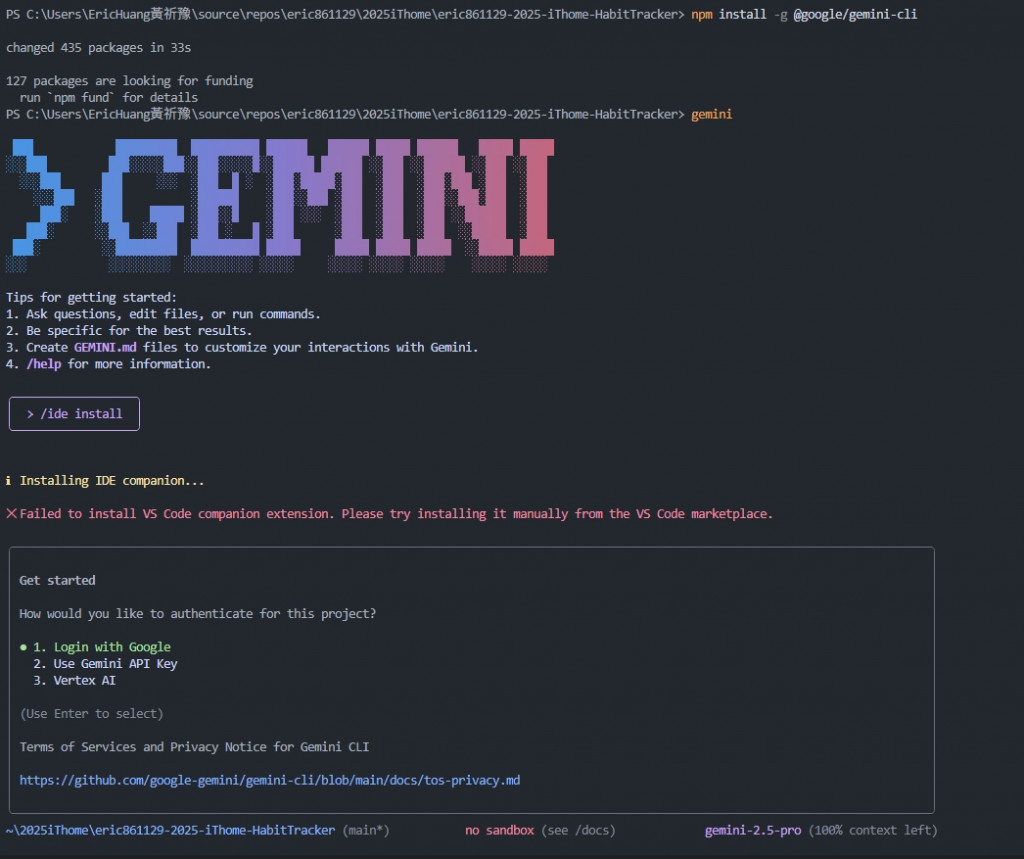
接下來,我們要進行一場神聖的「認主儀式」,讓這支法杖只聽命於你一人。在終端機裡,輸入以下授權指令:
gemini auth login
按下 Enter 後,你的瀏覽器會自動打開一個 Google 登入與授權頁面。勇敢地按下「允許」,儀式就完成了!你的 CLI 工具現在已經跟你個人的 Google 帳號綁定在一起了。
一把好的法杖,不僅要能用,更要能隨心所欲地調校。gemini-cli 提供了強大的 config 指令,讓我們可以客製化 AI 的行為。
我們可以先執行 gemini 進入對話模式,接著輸入/help,/help
就會告訴你有哪些設定與功能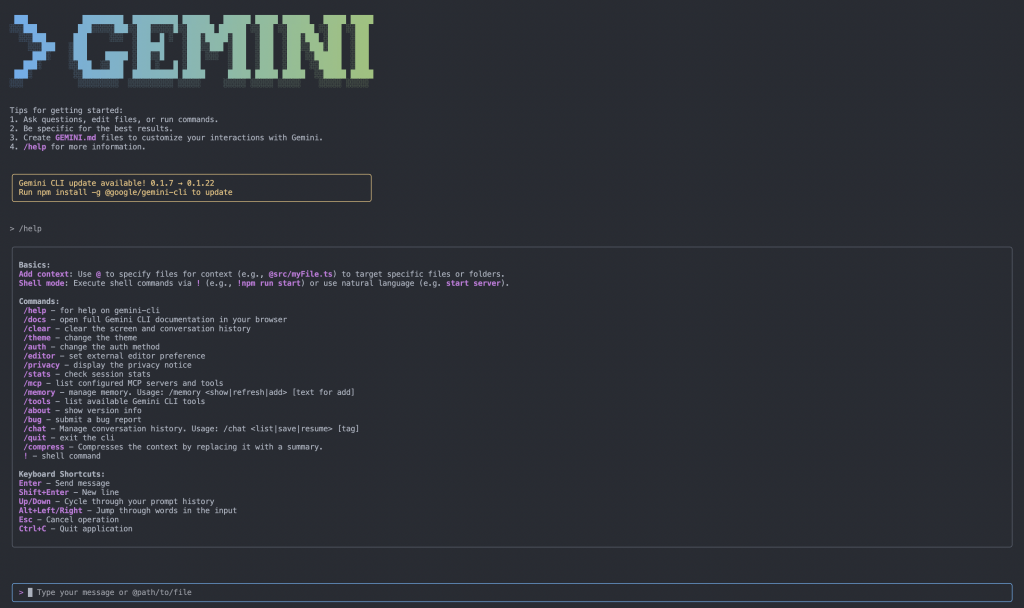
其實也可以只輸入/
會直接跳出許多選項可以選取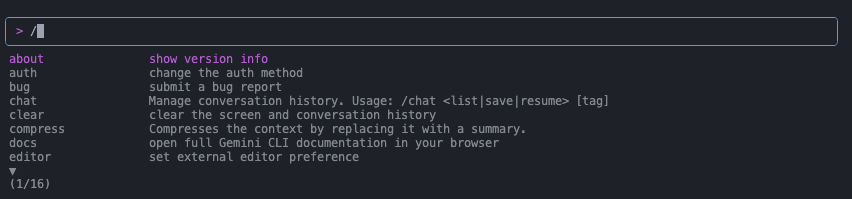
那第一次用一定要設定的東西就是:/theame 設定Gemini CLI 主題樣式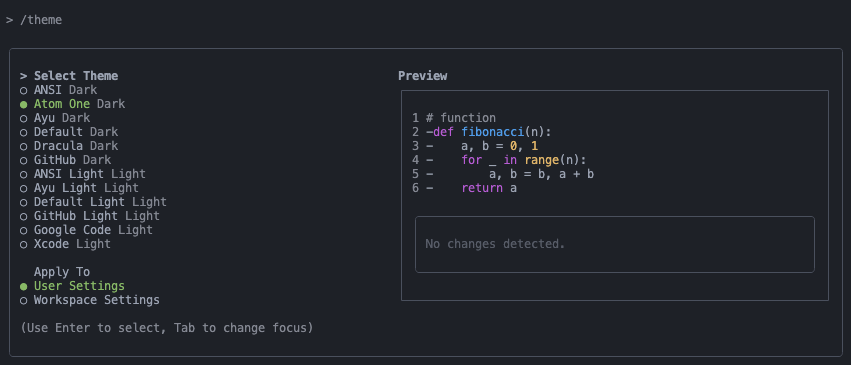
/docs
就會跳出官方的文件可以查詢~
https://github.com/google-gemini/gemini-cli/blob/main/docs/index.md
還有個設定會需要特別注意!!!
YOLO模式!
在Gemini CLI 會話開啟前,如果我們在終端機打上gemini的同時,後面加上--yolo!
會讓Gemini CLI 再進行任務處理時都不會在詢問過User!會直接執行!建議是很小或是不需要別檢核的情況在開啟!以免出現意料外的錯誤,然後也沒有正確的篩選出來!
來看看Gemini CLI是怎麼跟我們說的: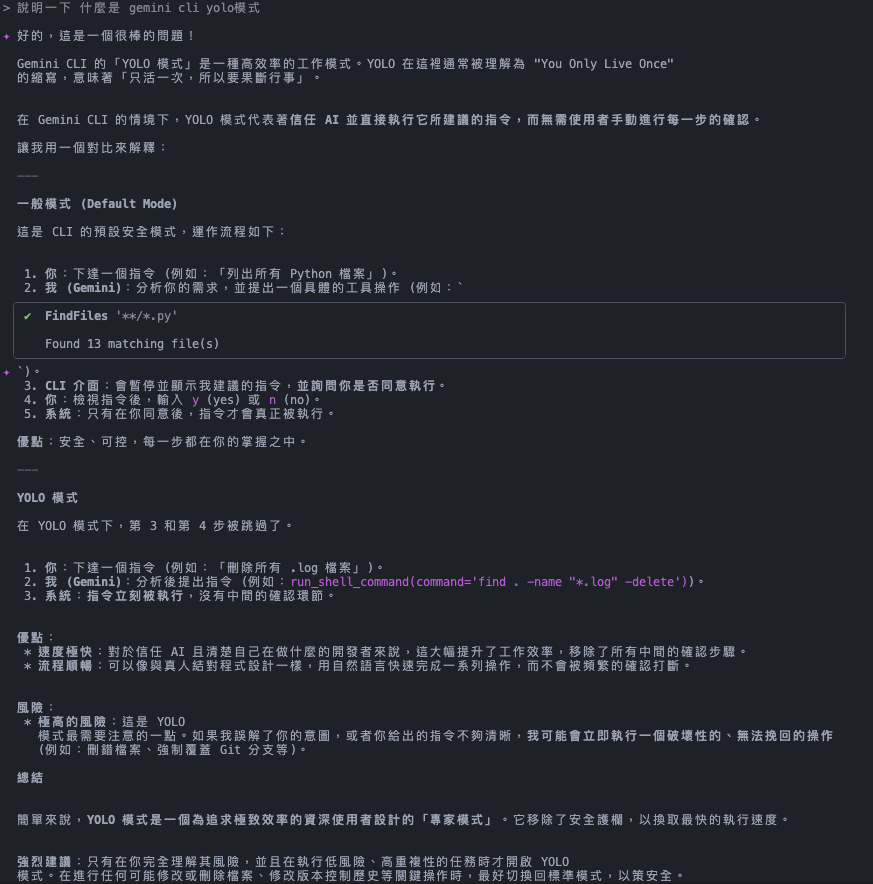
萬事俱備!是時候見證奇蹟了。
我們先來小試身手,確認法杖能正常揮舞。
先執行 gemini 進入對話模式
"用一句話,以一個資深工程師的口吻,解釋什麼是 Hello World"
@ 餵食 AI這徹底改變了遊戲規則!@ 符號能讓我們的對話變得「有根據」。AI 就像坐在你旁邊,能看到你正在看的檔案一樣。
讓 AI 讀取本地檔案
解釋一下@main.py這個檔案在做什麼?並建議函式名稱可以怎麼改得更好
幫我閱讀@/docs/doc1.md 文件,將文件內容整理給我
通常打上@後,就可以透過方向鍵上下來選取我們所需的文件~
如果需要該資料夾下面的全部檔案,也可以直接@該資料夾!
假設你有一張網頁設計的截圖叫做 design.png
這是一張網頁設計圖,請用 HTML 和 CSS 幫我刻出這個畫面" @design.png
這才是最震撼的部分。gemini-cli 不只能給你建議,它還能直接幫你執行!
啟動我的 Flask 開發伺服器
你會看到它不再只是給你 python app.py 這行字,而是會規劃並執行這個指令!這就是 AI Agent 的真正威力。
太不可思議了!今天,我們不只安裝了一個工具,我們是在終端機裡,召喚了一位強大的 AI 盟友。你現在掌握的能力,已經遠超過去傳統的開發模式。
其實最簡單不用想太多的用法!我們在專案中開啟終端機,打上gemini後,直接如同使用ChatGPT在對話的方式給AI需求,但Gemini CLI 可以直接看到專案,還不用錢$$$!
現在當個工程師可是很花錢的,各式各樣的AI產品相繼推出,每個月都有不少的月費在搶劫我們的錢包!!!
今天我們只是熟悉工具。明天,我們就要正式啟動我們的專案,並且用我們今天學會的工具,使用Gemini CLI 聊出我們的需求製作成第一份文件「專案章程」,正式進入左手藍圖的部份!
